نحوه افزایش عمر باتری لپ تاپ در ویندوز ۱۰
همه می خواهند عمر باتری لپ تاپ خود را افزایش دهند. عمر باتری لپ تاپ معمولی تا ۳ تا ۴ ساعت طول می کشد. با یک بار شارژ ، باتری لپ تاپ با توجه به مصرف متوسط ، باید ۴-۶ ساعت کار کند. اما با مراقبت منظم و توجه خاصی به برخی تنظیمات خاص ، می توان طول عمر باتری لپ تاپ را به میزان قابل توجهی افزایش داد.

مایکروسافت بسیاری از ویژگی های جدید را در ویندوز ۱۰ معرفی کرد ، به غیر از Windows Battery Saver ، تعدادی ابزار شخص ثالث در بازار موجود است که عملکرد باتری را در دستگاه ویندوز ۱۰ شما بهینه می کند. با کنار گذاشتن همه این برنامه ها یا برنامه های کاربردی ، تنظیمات و ترفندهای خاصی نیز وجود دارد (مانند کنترل روشنایی ، بیرون راندن لوازم جانبی غیر ضروری) که مطمئناً باعث جلوگیری از زود خالی کردن زود باتری لپ تاپ خواهد شد که در طولانی مدت مطمئناً باعث افزایش عمر باتری شما خواهد شد. در این مقاله ما به طور گسترده در مورد همه این ترفندها بحث خواهیم کرد ، با استفاده از آنها مطمئناً می توانید عمر باتری دستگاه خود را افزایش دهید.
کاهش مصرف باتری لپ تاپ
ویندوز ۱۰ دارای یک برنامه باتری داخلی است که باعث صرفه جویی در مصرف باتری می شود. هنگامی که از تنظیمات ” روشن ” شد ، میزان روشنایی را کاهش می دهد ، تمام کارهای همگام سازی را متوقف می کند و برنامه های گرسنگی غیرضروری و برق را که در پس زمینه کار می کنند متوقف می نماید. فقط با رعایت این مراحل آسان می توانید از Battery Saver استفاده کنید.
۱. بر روی نماد مرکز اطلاع رسانی در گوشه سمت راست پایین نوار وظیفه کلیک کرده و روی زبانه ” Battery Saver ” کلیک کنید.
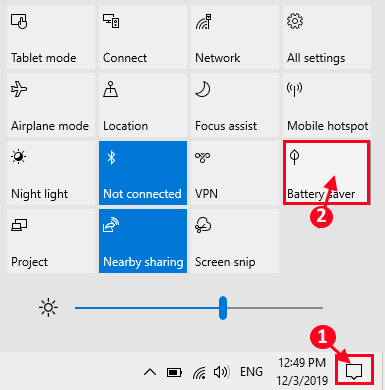
۲. تنظیمات Battery Saver را از رایانه خود سفارشی کنید. Windows Key + I را فشار دهید تا پنجره تنظیمات باز شود ، و سپس بر روی ” System ” کلیک کنید.
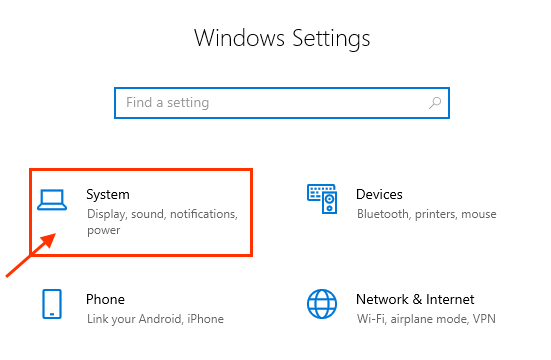
۳. در پنجره تنظیمات ، بر روی ” Battery” در صفحه سمت چپ کلیک کنید. اکنون ، مقدار باتری را مرتب کنید ، تا وقتی شارژ باتری از این میزان عبور کرد ، Battery Saver به صورت خودکار روشن می شود. برای روشن کردن صرفه جویی در باتری گزینه battery Saver را روشن نمایید و در پایان تیک گزینه Lower screen brightness while in battery saver را بزنید.
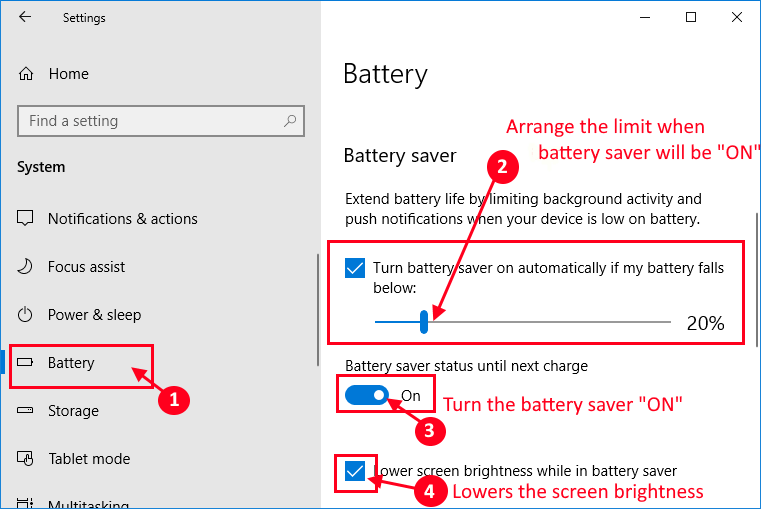
۴. اگر می خواهید بدانید که چه برنامه هایی بخش زیادی از عمر باتری شما را تغذیه می کنند ، روی ” See which apps are affecting your battery life ” کلیک کنید.
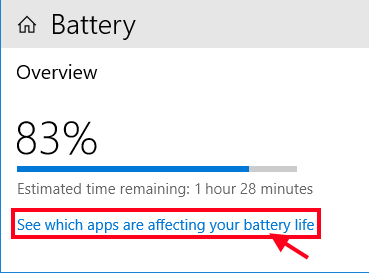
۵- اکنون ، شما می توانید لیستی از برنامه های مصرف کننده باتری را به ترتیب نزولی مشاهده کنید. بر روی برنامه ای که مصرف بی رویه زیادی از باتری را دارد کلیک کنید. اکنون علامت گزینه “Let Windows decide when this app can run in the background” را بردارید تا اجازه دهید Windows تصمیم بگیرد که این برنامه در پس زمینه اجرا شود یا خیر ؟ سپس علامت گزینه ” Allow the app to run background tasks ” را بردارید تا آن را در پس زمینه غیرفعال کنید. پنجره تنظیمات را ببندید.
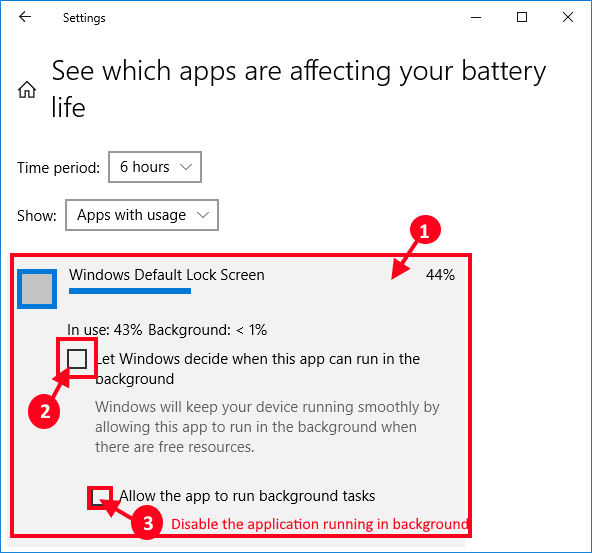
محافظ باتری روشن می شود. این به طور قابل توجهی باعث نگه داشتن شارژ باتری لپ تاپ شما می شود.
استفاده از PowerCfg
۱. برای راه اندازی ، Windows Key + R را فشار دهید و ” cmd ” را تایپ کنید و Ctrl + Shift + Enter را فشار دهید تا Command Prompt را با حقوق اداری باز کنید .
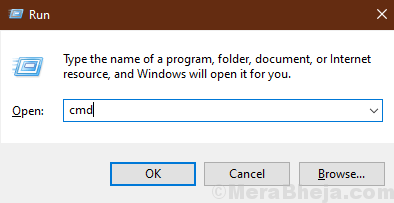
۲. حالا این دستور را در Command Prompt کپی و جایگذاری کنید .
powercfg –devicequery wake_armed
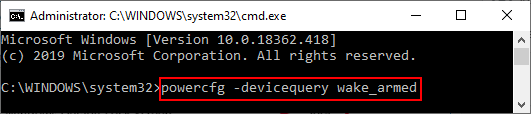
با این کار لیستی از فرایندهایی نشان داده می شود که حتی در هنگام خواب دستگاه ، درصد بالایی از باتری مصرف می کنند. طبق آن باید اقدامات لازم را انجام دهید.
۲. اکنون ، این دستور را در پنجره Command Prompt کپی و جایگذاری کنید.
powercfg /energy
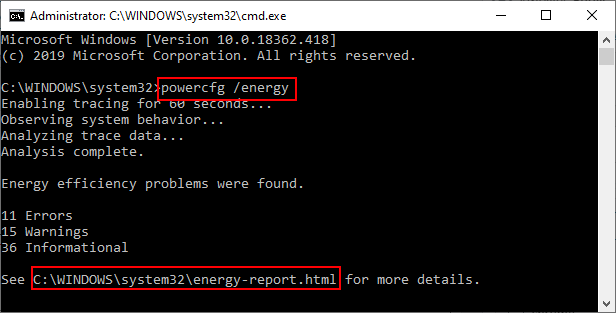
ویندوز سیستم شما را برای یک دقیقه برای مصرف انرژی توسط فرآیندهای مختلف تجزیه و تحلیل می کند و سپس مطابق با آن گزارشی را تولید می کند.
شما می توانید با رفتن به ” C: \ WINDOWS \ system32 \ Energy-report.html ” گزارش را در فایلی با نام “energy-report.html” مشاهده نمایید.
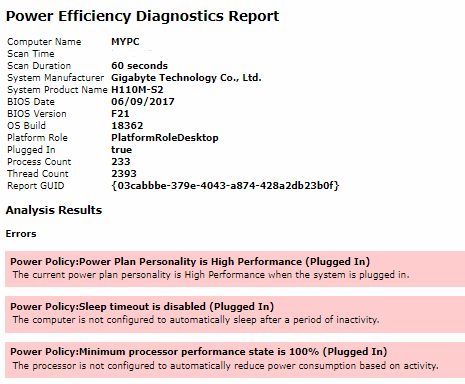
به دنبال ” هشدارها ” و ” خطاها ” باشید و اقدامات لازم را برای مشكلات مصرف برق بیشتر از حد معمول انجام دهید.
تنظیمات برق و خواب
۱. کلید Windows + I را فشار دهید تا پنجره تنظیمات باز شود ، روی ” System ” کلیک کنید.
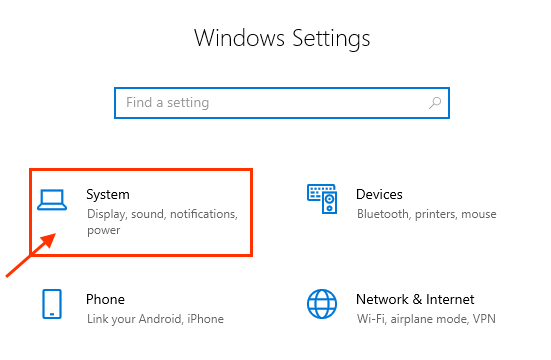
۲. اکنون ، در صفحه سمت چپ ، روی ” Power & Sleep ” کلیک کنید. اکنون می توانید تنظیمات ” Sleep” و ” Power” را در سمت راست پنجره تنظیمات مشاهده کنید.
در زیر تنظیمات Screen ، محدودیت زمانی را تنظیم کنید که پس از آن صفحه لپ تاپ شما به طور خودکار خاموش شود ، مانندنمونه تنظیمات زیر ، تحت تنظیمات Sleep ، می توانید محدودیت زمانی را تنظیم کنید که تنظیمات خواب را شروع می کند.
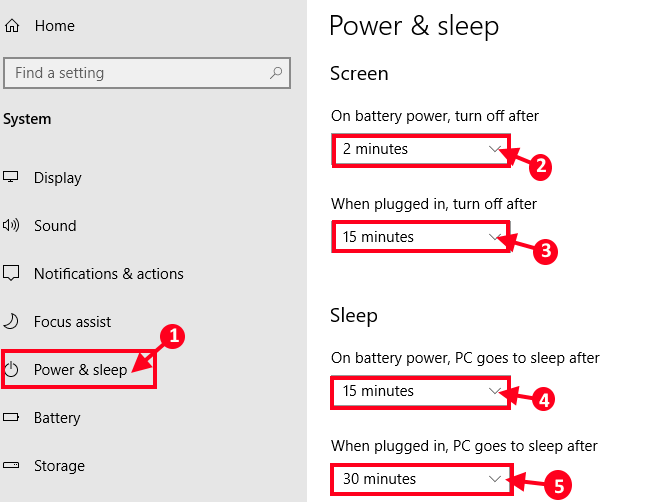
تنظیمات باتری را برای پخش ویدیو بهینه کنید
می توانید پخش ویدیو را در جایی که وضوح تصویری به طور خودکار کاهش می یابد ، بهینه کنید.
۱. کلید Windows + I را فشار دهید تا پنجره تنظیمات باز شود. اکنون روی ” Apps ” کلیک کنید.
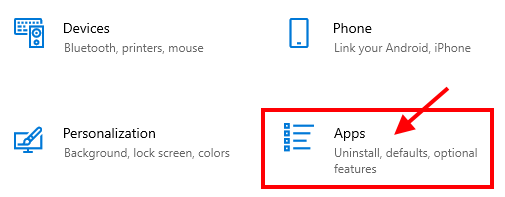
۲. در پنجره تنظیمات ، بر روی ” Video Playback ” کلیک کنید. اکنون ، روی کشویی کلیک کنید و ” Optimize for battery life ” را انتخاب کنید. گزینه های “Don’t automatically process video when on battery” و “I prefer video to play at a lower resolution when on battery” را تیک بزنید.
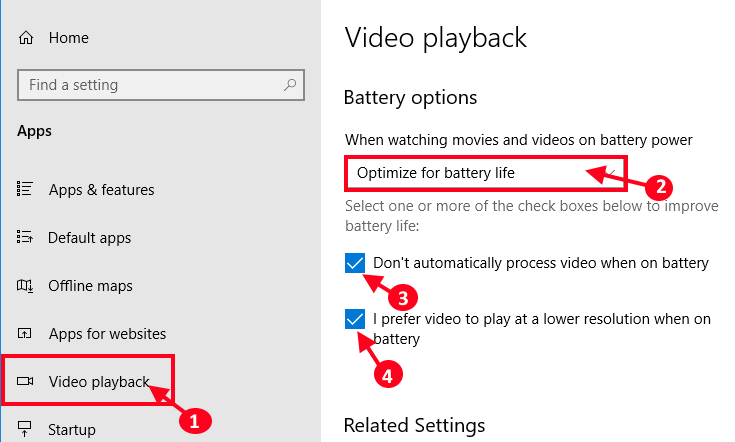
این کار به طور قابل توجهی عمر باتری لپ تاپ در دستگاه شما را افزایش می دهد.
برخی از تنظیمات خاص برای افزایش عمر باتری لپ تاپ
به جز تغییرات ذکر شده قبلی در پنجره تنظیمات ، می توانید از این راه حل های ساده استفاده کنید که قطعاً باعث افزایش عمر باتری دستگاه شما خواهد شد.
روشن کردن حالت هواپیما
با روشن کردن حالت هواپیما ، تمام اتصالات شبکه بی سیم روی رایانه شما غیرفعال می شود. این باعث می شود مصرف انرژی شما به میزان قابل توجهی صرفه جویی شود. برای روشن کردن حالت هواپیما ، این مرحله را دنبال کنید.
۱. بر روی نماد ” شبکه و اینترنت ” کلیک کنید (به طور کلی در کنار ساعت) در گوشه سمت راست پایین نوار وظیفه . اکنون بر روی ” Airplane Mode ” کلیک کنید تا حالت هواپیما در رایانه شما فعال شود.
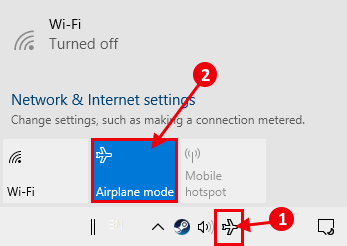
پس از فعال کردن حالت Airplane باید بتوانید علامتی از Airplane را در نوار Task مشاهده کنید . بعد از غیرفعال کردن به همان روشی که آن را فعال کرده اید می توانید به شبکه بی سیم یا دستگاه های بلوتوث وصل شوید.
میزان روشنایی صفحه نمایش را در دستگاه خود کاهش دهید
عمر باتری دستگاه شما مستقیماً تحت تأثیر سطح روشنایی حفظ شده در آن دستگاه است. به سادگی با قرار دادن یک خط ، هرچه صفحه نمایش دستگاه شما روشن تر شود ، هزینه کمتری کاهش می یابد. برای کنترل روشنایی ، دو روش وجود دارد.
۱. تمام لپ تاپ دارای کلیدهای چند منظوره بر روی صفحه کلید است با آنها می توانید به راحتی روشنایی را کاهش یا افزایش دهید.
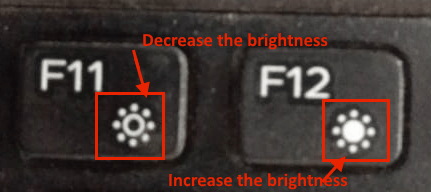
۲. می توانید میزان روشنایی را با کلیک بر روی آیکون System Tray کنترل کرده و سپس در پایین ، نوار لغزنده را حرکت دهید تا روشنایی را تنظیم کنید.
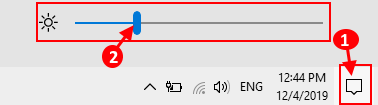
سعی کنید در حالی که با لپ تاپ کار می کنید، حداقل میزان روشنایی را حفظ کنید.
تنظیم برنامه صرفه جویی در مصرف برق
۱. برای راه اندازی ، کلید Windows + R را فشار دهید و سپس ” powercfg.cpl ” را تایپ کنید تا پنجره Power Options را باز کنید.
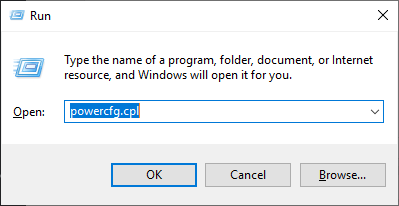
۲. حال بر روی کشویی ” Show additional Plans ” کلیک کرده و سپس بر روی ” Power saver ” کلیک کنید.
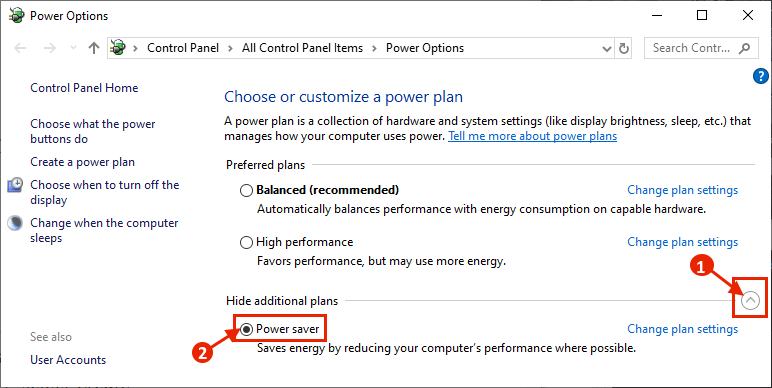
این امر به میزان قابل توجهی مصرف برق دستگاه را کاهش می دهد.
تغییر تنظیمات سیستم
بستن درب لپ تاپ باید لپ تاپ را به سمت Sleep Mode سوق دهد. درست مانند این که فشار دادن دکمه روشنایی نیز باید همین کار را در دستگاه شما انجام دهد. این مقدار زیادی باتری را در دستگاه شما ذخیره می کند. برای پیکربندی این تنظیمات ، این مراحل را دنبال کنید.
۱. بر روی کادر جستجو در کنار نماد ویندوز کلیک کرده و ” lid” را تایپ کرده و بر روی “Choose what closing the lid does” کلیک کنید.
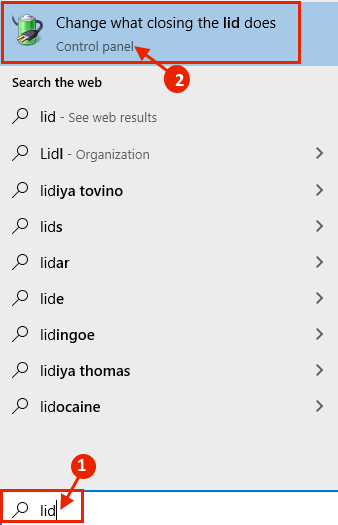
۲. در پنجره تنظیمات سیستم ، روی ” When I press the power button ” کلیک کنید و از کشویی ” Sleep” را انتخاب کنید. حال همین کار را برای گزینه ” When I press the sleep button ” انجام دهید. اکنون بر روی گزینه “When I close the lid ” کلیک کرده و دوباره ” Sleep” را انتخاب کنید. اکنون روی ” Save Changes ” کلیک کنید تا تغییرات در رایانه ذخیره شود.
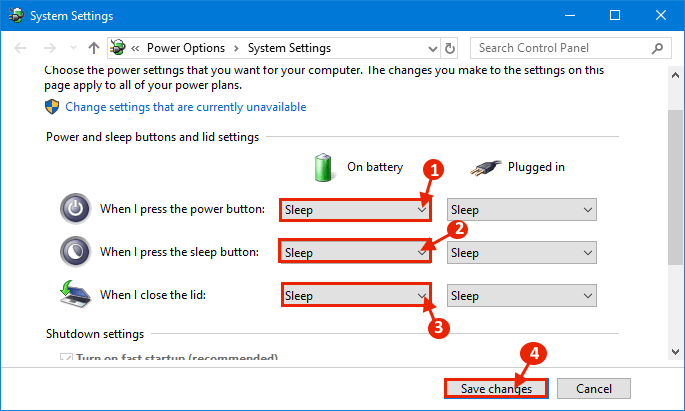
هر مورد غیر ضروری را بیرون بیاورید
بیرون کشیدن وسایل غیرضروری (مانند رسانه های خارجی مثل هدست که در حال حاضر از آن استفاده نمی کنید) از رایانه شما باعث کاهش مصرف انرژی می شود زیرا این موارد غیر ضروری مقدار زیادی باتری را مصرف می کنند.
صدا را کم کن
کم کردن میزان صدا به افزایش عمر باتری لپ تاپ شما کمک می کند. هرچه صدای بلندگوهای دستگاه شما بیشتر شود ، هزینه بیشتر کاهش می یابد. وقتی به چیزی گوش نمی دهید ، سعی کنید حجم سیستم را نادیده بگیرید. سعی کنید از هدفون استفاده کنید زیرا در مقایسه با بلندگوهای سیستم میزان انرژی کمتری مصرف می کنند.
تغییر تنظیمات همگام سازی
همگام سازی یک ویژگی مؤثر است که پرونده های شما را با ابر همگام می کند ، اما به طور کلی به طور مداوم باتری دستگاه را کاهش می دهد. مدت زمان همگام سازی را تعدیل کنید تا عمر باتری در دستگاه شما ذخیره شود.
۱. کلید Windows + I را فشار دهید تا پنجره تنظیمات باز شود و روی ” Accounts ” کلیک کنید.
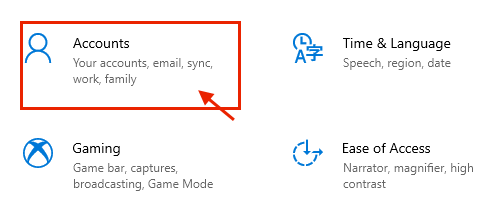
۲. بر روی ” Email & accounts ” در سمت چپ تنظیمات کلیک کنید ، اکنون روی حسابی که می خواهید تنظیمات را تغییر دهید کلیک کنید و بر روی ” Manage” در صفحه سمت راست کلیک کنید.
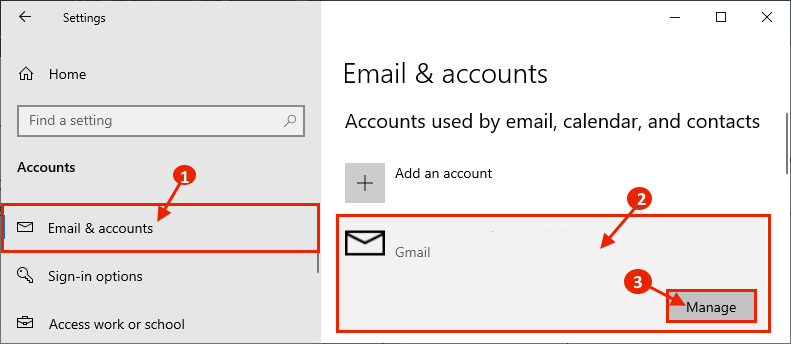
۳. اکنون روی ” Change mailbox sync settings” کلیک کنید تا تنظیمات همگام سازی تغییر یابد.
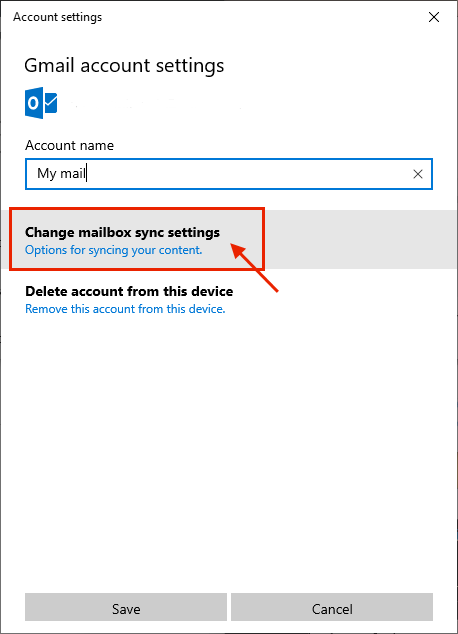
۴- اکنون بر روی ” Download new content ” روی کشویی کلیک کرده و مدت زمان طولانی تری را انتخاب کنید (باید ” hourly” را انتخاب کنید). اکنون ، روی ” Download email from” کلیک کنید و انتخاب کنید که چند روز ایمیل را می خواهید در دستگاه خود ذخیره کنید.
اکنون ، در زیر Sync options ، مواردی را که می خواهید همگام سازی شوند را انتخاب کنید و یا نکنید. سپس بر روی ” Done ” کلیک کنید تا تغییرات را ذخیره کنید.

به این ترتیب می توانید باتری را به دلیل فرآیند همگام سازی کاهش دهید.
حالت پردازشگر حداکثر را روی باتری تغییر دهید
محدود کردن حالت پردازنده به مقدار محدود باعث افزایش قابل توجه عمر باتری دستگاه شما خواهد شد.
۱. برای راه اندازی ، Windows Key + R را فشار دهید و این خط را کپی و پیس کرده و Enter را بزنید. پنجره تنظیمات پیشرفته باز خواهد شد.
control.exe powercfg.cpl,,3
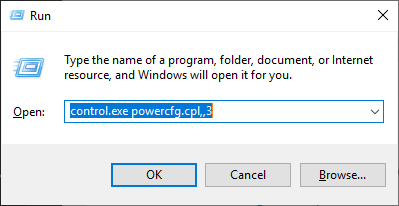
۲. حالا بر روی ” Maximum processor state ” کلیک کرده و روی “(%) On battery ” کلیک کنید و مقدار دلخواه خود را تنظیم کنید (باید کمتر از ۵۰ باشد). برای ذخیره تغییرات در دستگاه ، بر روی ” Apply ” و ” OK ” کلیک کنید.
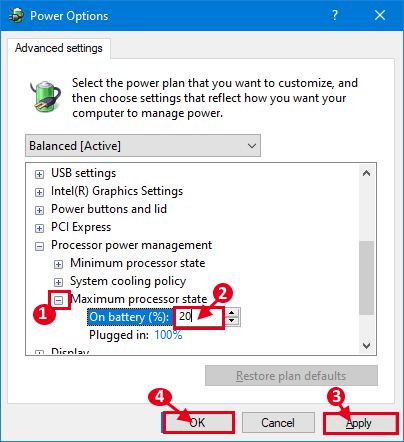
ویندوز را هنگام شارژ به روز کنید
فرآیند Windows Update مقدار زیادی از انرژی را در دستگاه شما مصرف می کند. دستگاه خود را همیشه هنگام وصل شدن به شارژر روز کنید ، نه وقتی که نیاز به ذخیره شارژ باتری دارید.
بلوتوث ، وای فای را خاموش کنید
وقتی از آنها استفاده نمی کنید ، بلوتوث ، وای فای را در دستگاه خود خاموش کنید ، زیرا این درایور ها حتی در هنگام استفاده از آنها ، مقدار زیادی باتری را مصرف می کنند.
از شروع کار ، کارهای غیرضروری را متوقف کنید
کارهای غیر ضروری که به طور خودکار در رایانه شما راه اندازی می شوند (هنگامی که کامپیوتر در حال راه اندازی است) ، باعث می شود که باتری غیرضروری در پس زمینه مصرف شود. شروع این مراحل را متوقف کنید.
۱. Ctrl + Shift + Esc را فشار دهید تا Task Manager باز شود. اکنون ، به برگه ” Startup ” بروید. اکنون به دنبال هر فرآیند غیر ضروری که نمی خواهید آن را شروع کنید ، کلیک راست کرده و روی ” Disable” کلیک کنید.
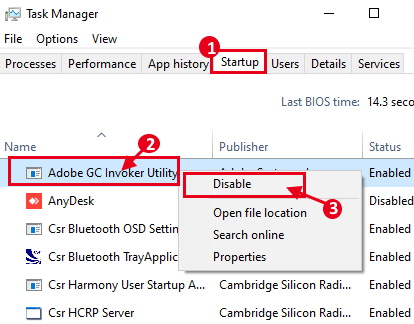
Task Manger را ببندید .
غیرفعال کردن خودکار بروزرسانی برنامه ها از فروشگاه Microsoft
۱. Windows Key + R را فشار دهید تا Run را باز کنید ، و ” :ms- windows -store ” را تایپ کنید و Enter را بزنید. فروشگاه مایکروسافت باز خواهد شد.
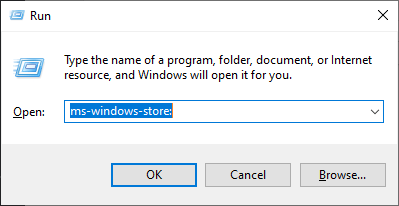
۲. حالا بر روی سه نقطه در گوشه بالا سمت راست کلیک کرده و سپس روی ” Settings” کلیک کنید .
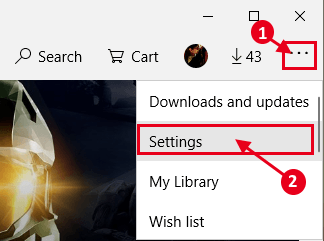
۳. در زیر ” App updates ” ، اطمینان حاصل کنید که گزینه ” Update apps automatically” ” خاموش ” است.
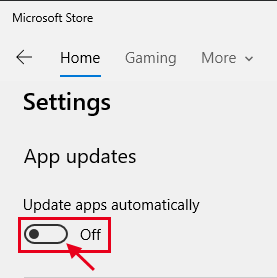
اکنون به روزرسانی های غیرضروری اتوماتیک در مصرف باتری دستگاه شما وجود نخواهد داشت.
از Dark Theme در رایانه خود استفاده کنید
استفاده از Dark Theme در رایانه به شما در افزایش عمر باتری لپ تاپ کمک خواهد کرد.
۱. کلید Windows + I را فشار دهید تا پنجره تنظیمات باز شود. اکنون روی ” Personalization ” کلیک کنید.
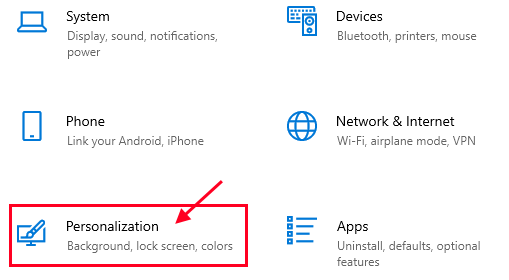
۲. اکنون ، در سمت چپ ، بر روی ” Colors ” کلیک کرده و سپس در سمت راست بر روی ” Choose your color ” گزینه ” Dark ” را انتخاب کرده و سپس بر روی ” Transparency effects” کلیک کرده و مطمئن شوید که خاموش است.
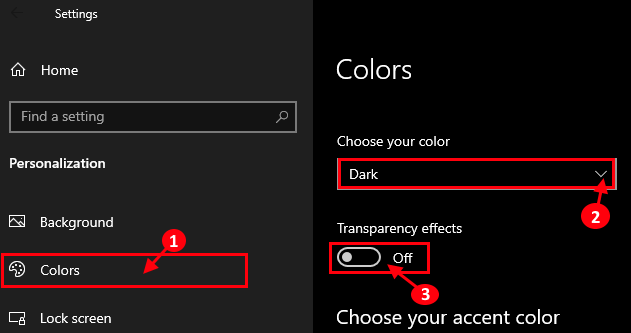
نکاتی برای افزایش بیشتر عمر باتری لپ تاپ
۱. سیستم خود را از پرونده های ناخواسته پاک کنید و یکبار در ماه پاک سازی دیسک را انجام دهید.
۲. لپ تاپ خود را از هرگونه گرد و غبار تمیز نگه دارید ، زیرا گرد و غبار می تواند باعث صدمه مستقیم به باتری شود ، که در نهایت باعث کاهش عمر باتری می شود.
۳. سعی کنید از مرورگر Microsoft Edge استفاده کنید ، که نسبت به سایر مرورگرها ، میزان باتری کمتری مصرف می کند.
۴. یک تصویر تاریک (تصویر زمینه سیاه ، به طور کلی) را به عنوان پس زمینه دسک تاپ تنظیم کنید.
برای بهینه سازی و افزایش عمر باتری لپ تاپ از برنامه های شخص ثالث استفاده کنید
پس از تلاش برای همه این ترفندهای ذکر شده قبلی ، اگر هنوز احساس می کنید برای افزایش عمر باتری نیاز به توجه بیشتری دارید ، برخی از برنامه های رایگان خوب برای نظارت و بهینه سازی عملکرد باتری در دستگاه شما وجود دارد. در اینجا چند برنامه کاربردی خوب وجود دارد که به شما کمک می کنند تا نگاه عمیق تری در عمر باتری ، سلامتی و موارد دیگر داشته باشید.
Battery Optimizer
این یک ابزار عالی برای نظارت بر وضعیت شارژ ، تشخیص مشکلات باتری ، بررسی سلامت باتری و موارد دیگر است. همچنین از ویژگی هایی برخوردار است که می توانید چرخه استفاده و چرخه باتری را کنترل کنید. بهترین چیز در مورد این ابزار این است که می توانید پروفایل های جداگانه ای برای حالت وصل یا بدون سیم ایجاد کنید.
۱. Battery Optimizer را دانلود کنید.
۲. آن را بر روی دستگاه خود نصب کنید. Battery Optimizer را اجرا کنید.
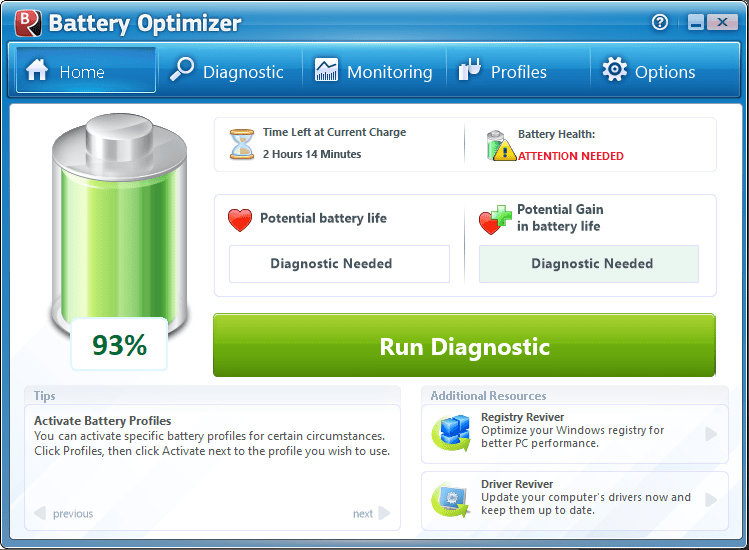
BatteryCare
BatteryCare ابزاری بسیار کوچک اما بسیار کارآمد است که می تواند از باتری رایانه شما مراقبت کند. به راحتی می توانید ببینید ظرفیت طراحی شده چقدر بوده و ظرفیت فعلی چیست. به راحتی می توانید بدانید چه موقع باید باتری جدید را جایگزین آن کنید.
۱. BatteryCare را دانلود کنید و فایل های راه اندازی را اجرا کنید تا روی رایانه اجرا شود. برای اتمام مراحل نصب بر روی ” Finish ” کلیک کنید.
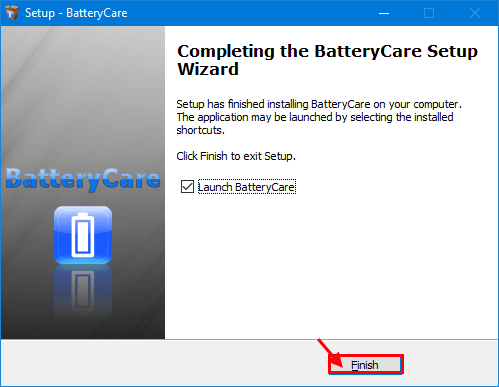
۲. BatteryCare در نوار وظیفه به حداقل می رسد. در نوار وظیفه ، باید درصد شارژ و زمان باقیمانده را در قالب ساعت مشاهده کنید . بر روی ” Show hidden icons ” در نوار وظیفه کلیک کرده و سپس بر روی ” percentage and time remaining” کلیک راست کرده و سپس بر روی ” Show ” کلیک کنید.
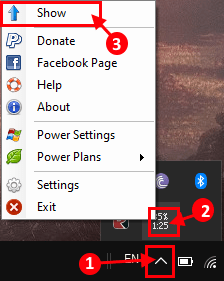
۳. در پنجره BatteryCare ، بر روی ” Detailed Information” کلیک کنید. به ” Wear Level ” توجه کنید. اگر Wear Level بیش از ۸۰٪ است ، سعی کنید باتری را در اسرع وقت تعویض کنید.
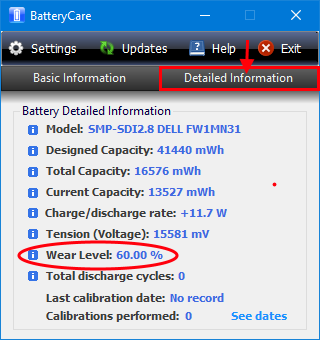
Save Battery
اگر با استفاده از برنامه شخص ثالث در رایانه خود و یا استفاده از ویندوز روی دستگاه خود مشکلی دارید ، Save Battery گزینه مناسبی برای شماست.
۱. Save Battery را از فروشگاه مایکروسافت بارگیری و نصب کنید .
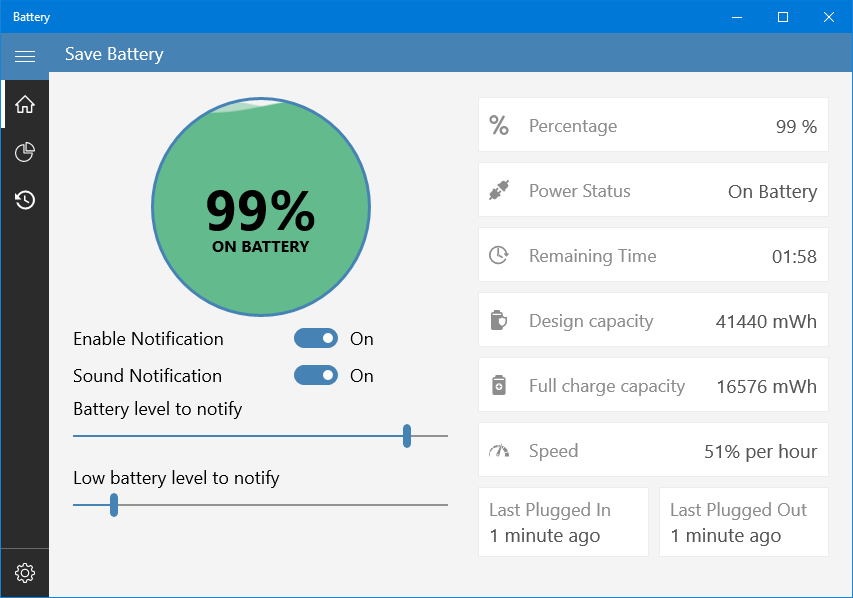
این برنامه به نظارت بر درصد باتری کمک می کند و می توانید این برنامه را شخصی سازی کنید تا یک هشدار برای شارژ دستگاه در سطح باتری دلخواه برای شما ارسال کند.
- توصیه می شود : نحوه کالیبره کردن باتری لپ تاپ
پس از ایجاد همه این تغییرات ، باید عمر باتری دستگاه شما حداقل ۱۰-۲۰ درصد افزایش یابد.











دیدگاه ها